په وینډوز 10 کمپیوټر کې د ټایمر تنظیم کولو څرنګوالی
په وینډوز 10 کې د ټایمر تنظیم کولو لپاره:
- د الارم او ساعت ایپ لانچ کړئ.
- د "ټایمر" تڼۍ کلیک وکړئ.
- د نوي ټایمر اضافه کولو لپاره لاندې کیڼ اړخ کې "+" تڼۍ کلیک وکړئ.
ایا تاسو اړتیا لرئ په وینډوز 10 کې ټایمر تنظیم کړئ؟ تاسو اړتیا نلرئ ویب پا visitه وګورئ یا اضافي سافټویر نصب کړئ. په بدیل سره ، د سټارټ مینو خلاص کړئ او د الارم او ساعت ایپ لانچ کړئ.

د اپلیکیشن په سر کې د ټب بار کې د "ټایمر" تڼۍ کلیک وکړئ. دا سکرین تاسو ته اجازه درکوي څو ټایمر تنظیم کړئ او د وروسته کارونې لپاره یې خوندي کړئ. ټایمرونه نه حذف کیږي تر هغه چې تاسو یې په لاسي ډول لرې نه کړئ ، نو تاسو کولی شئ یو ځل کارول شوي ټایمرونه تنظیم کړئ او بیا یې په ډیری مواردو کې بیا وکاروئ. دا په پخلنځي کې د کمپیوټر لپاره مناسب دی ، چیرې چې تاسو کولی شئ د خپلې خوښې ترکیبونو لپاره ټایمر وړاندې کړئ.
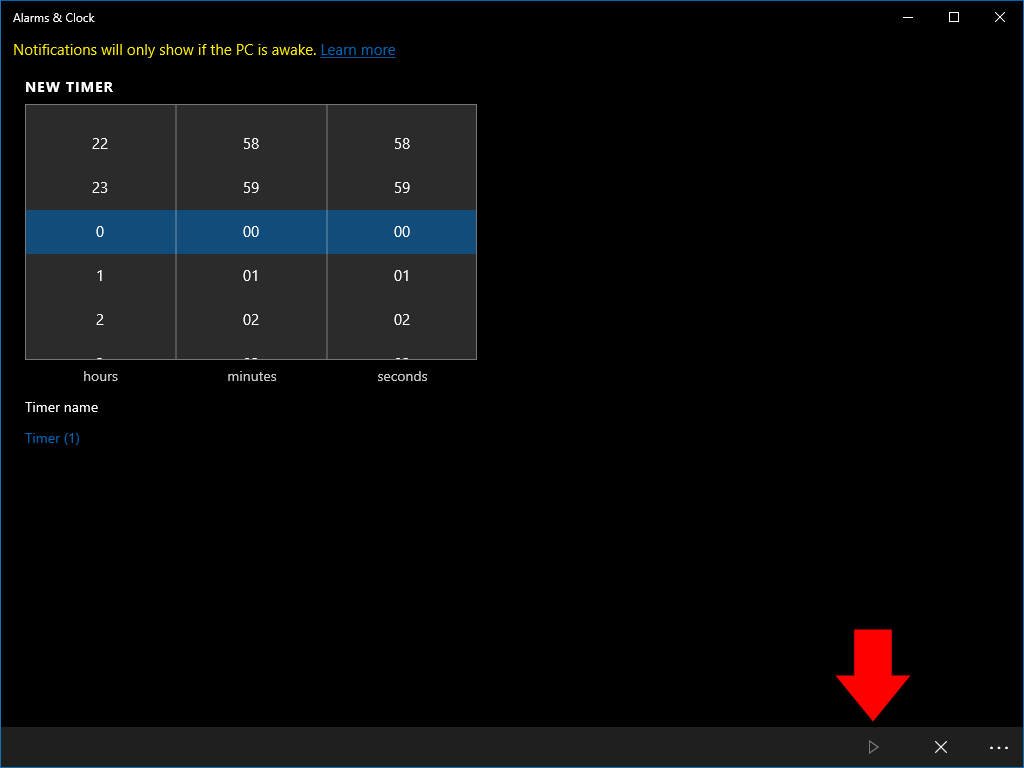
د نوي ټایمر اضافه کولو لپاره ، د اپلیکیشن په پای کې د "+" تڼۍ کلیک وکړئ. د وخت لپاره د ساعتونو، دقیقو او ثانیو شمیر تنظیم کولو لپاره د څرخیدونکي مینو څخه کار واخلئ. تاسو کولی شئ په اپلیکیشن کې د ټایمر تعریف کولو لپاره اختیاري نوم وټاکئ.
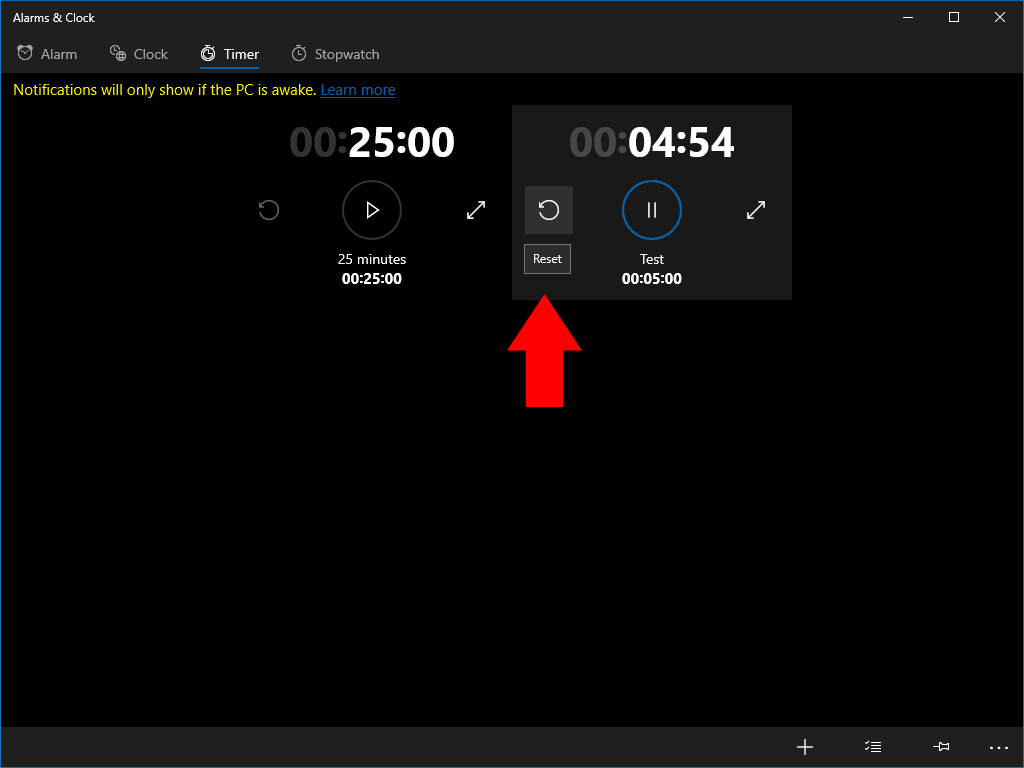
یوځل چې ټایمر تنظیم شي ، د خوندي کولو لپاره په ښکته ښیې کې د پلی تڼۍ کلیک وکړئ (د مثلث عکس). وخت به سمدلاسه پیل شي. کله چې شمیرنه پای ته ورسیږي، تاسو به د خبرتیا خبرتیا ترلاسه کړئ. په عصري وسایلو کې، دا باید داسې ښکاري چې حتی که کمپیوټر ویده وي. تاسو به په اپلیکیشن کې یو ژیړ خبرداری وګورئ که دا قضیه نده.
یوځل چې ټایمر پای ته ورسیږي ، تاسو کولی شئ د دې نوم پورته د ریسیټ تیر کلیک کولو سره یې بیا وکاروئ. بیا د بیا شمیرنې پیل کولو لپاره د Play تڼۍ کلیک وکړئ. ټایمر د ښي کلیک کولو او حذف کولو غوره کولو سره لرې کیدی شي ، کوم چې تاسو سره د ټایمر لیست تنظیم کولو کې مرسته کوي.







